Kako popraviti pogreške kalibracije napajanja u sustavima Windows 10, 8.1, 7
Jeste li ikada dobili pogrešku kalibracije napajanja dok pokušavate snimiti CD ili DVD u Windows 10, 8, 7? Ako imate, onda možete pročitati ovaj članak kako biste brzo riješili taj problem i spriječili da se to ikada ponovi. Obično se ta pogreška pojavljuje kada brzina pisanja CD-a ili DVD-a u Nero-u ili drugoj aplikaciji nije ispravno postavljena.

Kada dobijete pogrešku "Power calibration error" u Windowsima 10, 8, 7 tijekom snimanja CD-a ne bi trebalo razbiti CD. Međutim, u većini slučajeva saznat ćete da ako dobijete ovu pogrešku, CD ili DVD neće raditi drugi put. Iz tog razloga, ako ste imali problem s određenim CD-om, najbolji način da to pristupite jest umetanje potpuno novog CD-a ili DVD-a i slijedite korake navedene u nastavku.
ISPRAVKA: Pogreška kalibracije pogona nije uspjela
- Provjerite postavke softvera Nero
- Očistite pogon diska
- Koristite nižu brzinu pečenja
- Onemogući uslugu IMAPI
- Instalirajte drugi CD / DVD softver za snimanje
1. Provjerite postavke softvera Nero
- Morat ćete pogledati na internetu za Nero Burning Rom instalirati, ali budite sigurni da je najnovija verzija i to je kompatibilan s vašim Windows 10, 8, 7 operativnog sustava.
- Dvaput kliknite (lijevi klik) na ikonu "NeroSmartStart" koju imate u preuzetoj mapi Nero.
- Nakon što ga otvorite vidjet ćete da je u glavnom izborniku programa značajka pod nazivom "Extras", lijevi klik na nju.
- Nakon otvaranja izbornika "Extras" kliknite lijevom tipkom na "Control Drives Speed".
- Otvorit će se prozor "Nero DriveSpeed".
- Kliknite lijevom tipkom miša na karticu "Options" koju imate u prozoru "Nero DriveSpeed".
- Provjerite jeste li označili potvrdni okvir pored "Pokreni pri pokretanju".
- Provjerite jeste li označili potvrdni okvir pokraj opcije "pokreni minimizirano".
- Isključite značajku "Vrati postavke brzine pri pokretanju".
- Odatle trebate odabrati ispravnu brzinu snimanja za CD ili DVD.
- Lijevi klik na gumb "OK" koji imate u tom prozoru na donjoj strani.
- Ponovo pokrenite Windows 10, 8, 7 uređaj.
- U prvom prozoru (glavnom prozoru) u "Nero DriveSpeed" lijevi klik na "Read speed" i odaberite odgovarajuću brzinu koju imate za CD.
- Također ćete morati provjeriti brzinu pisanja ako je ista kao "Trenutna brzina", ako nije odabrana odgovarajuća brzina pisanja u skladu s mogućnostima CD-a.
Napomena: “Brzina čitanja” treba biti ista kao i “Trenutna brzina”.
- Svaki put kada želite napisati CD ili DVD morat ćete provjeriti brzinu pisanja iz značajke "Nero DriveSpeed" i ako nije dobro, podesite je u skladu s gore navedenim koracima.
2. Očistite pogon diska
Ponekad čestice prašine mogu pokrenuti razne probleme s snimanjem CD-a ili DVD-a, uključujući i ovaj kod pogreške. Dakle, provjerite je li pogon diska čist. Također, možete imati profesionalni laserski objektiv plamenika (ili ga možete sami napraviti ako znate kako se to radi) kako biste bili sigurni da sve radi glatko.
3. Koristite nižu brzinu pečenja
Mnogi su korisnici potvrdili da su uspjeli riješiti taj problem tako što su spalili svoje CD-ove i DVD-ove sporijom brzinom.
4. Onemogućite uslugu IMAPI
Ako se problem i dalje pojavljuje, možete pokušati onemogućiti uslugu IMAPI. Evo sljedećih koraka:
- Otvorite upravljačku ploču> idite na Administrative Tools (Administrativni alati) (jednostavno upišite "services" u izbornik za pretraživanje)> idite na Services (Usluge)
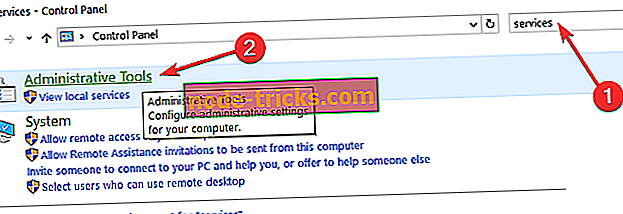
- Pronađite IMAPI COM uslugu Burning CD-a> kliknite je desnom tipkom miša> idite na Svojstva.
- Idite na Startup Type> Set to Disabled.
- Pokušajte ponovno snimiti disk ili umetnuti novi disk.
5. Instalirajte drugi softver za snimanje CD-a
Ako ništa nije uspjelo, pokušajte instalirati novi CD ili DVD softver na računalo. Neka softverska rješenja možda nisu u potpunosti kompatibilna s vašim OS-om ili hardverom i instalacija drugog alata može vam pomoći u rješavanju problema.
Ovi brzi, jednostavni koraci pomoći će vam da ispravno napišete svoj CD ili DVD na Windows 10, Windows 8 ili Windows 7 i popravite pogrešku kalibracije napajanja koju možete dobiti. Ako je ovo rješenje funkcioniralo za vas, obavijestite nas u komentarima ispod. Ako još uvijek imate istu pogrešku kalibracije snage, pokušat ćemo pronaći dodatna rješenja za rješavanje problema.
Ako još uvijek imate poteškoća s hardverom ili ih jednostavno želite izbjeći u budućnosti, preporučujemo da preuzmete ovaj alat (100% siguran i testiran) da bismo riješili razne probleme s računalom, kao što je kvar hardvera, ali također gubitak datoteka i zlonamjerni softver.
Napomena urednika: Ovaj je post izvorno objavljen u rujnu 2014. i od tada je ažuriran zbog svježine i točnosti.

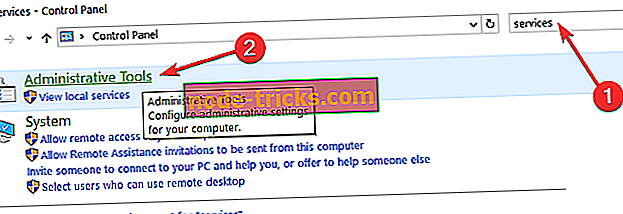





![Datoteka Explorer sporo radi u sustavu Windows 10 [Fix]](https://node-tricks.com/img/fix/259/file-explorer-is-slow-windows-10.jpg)

